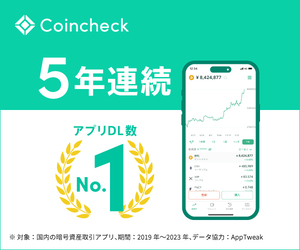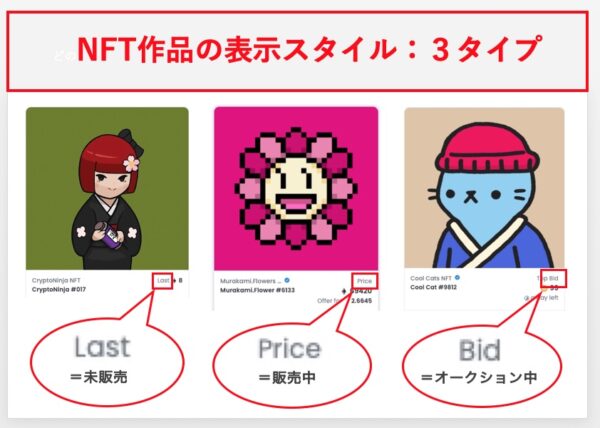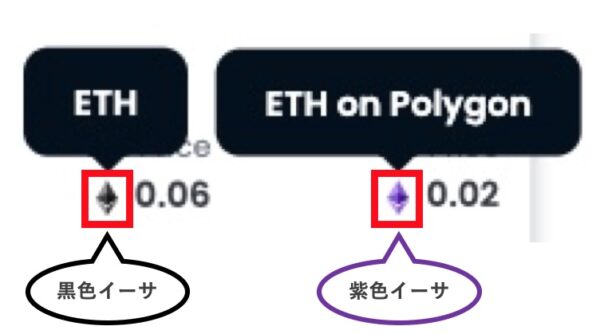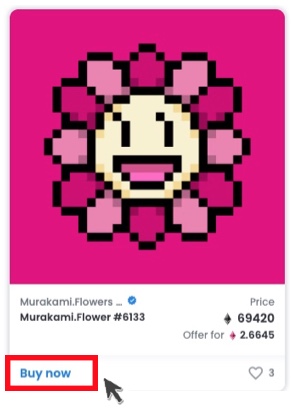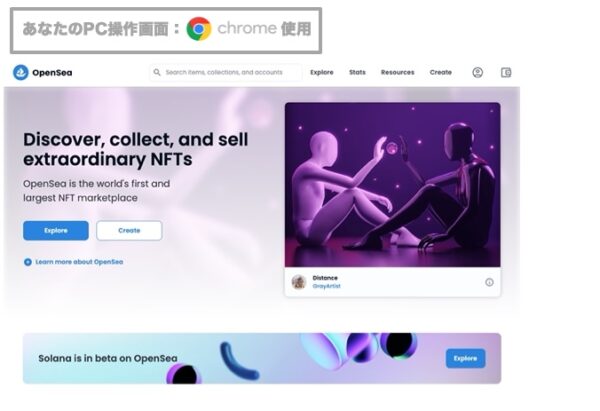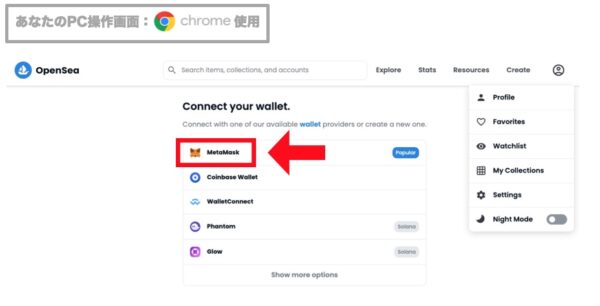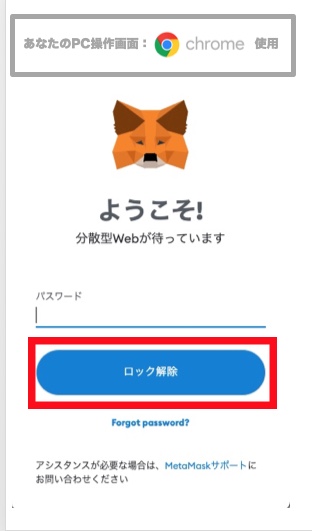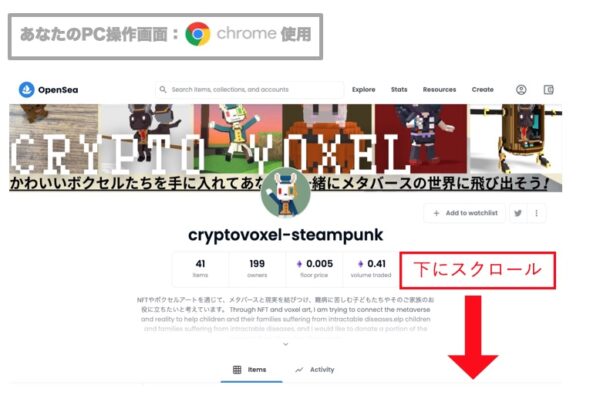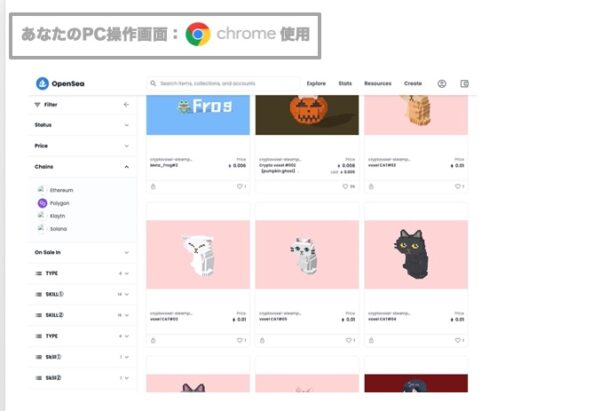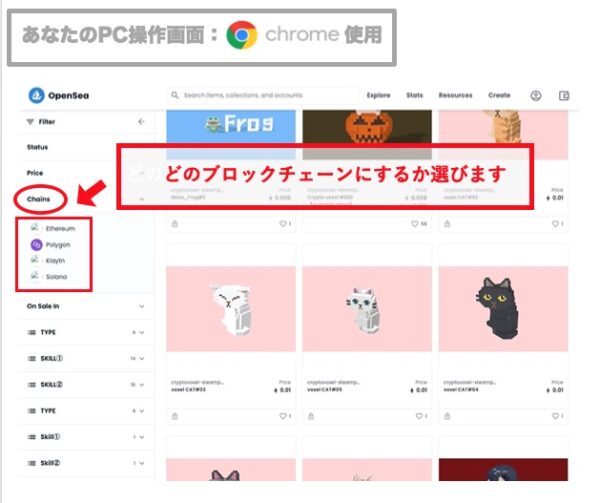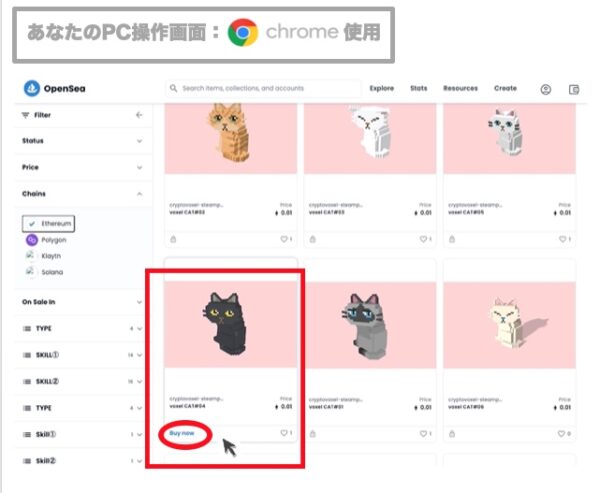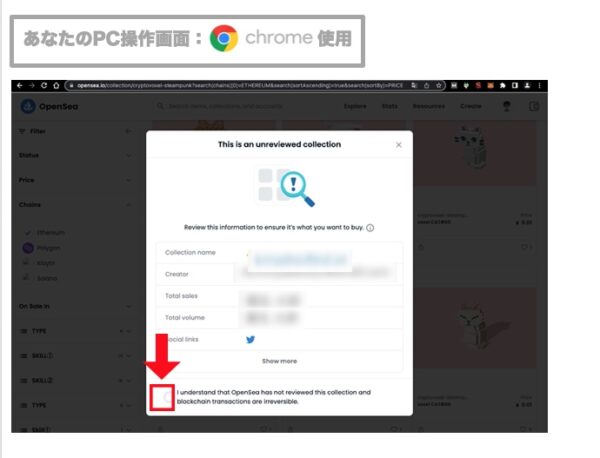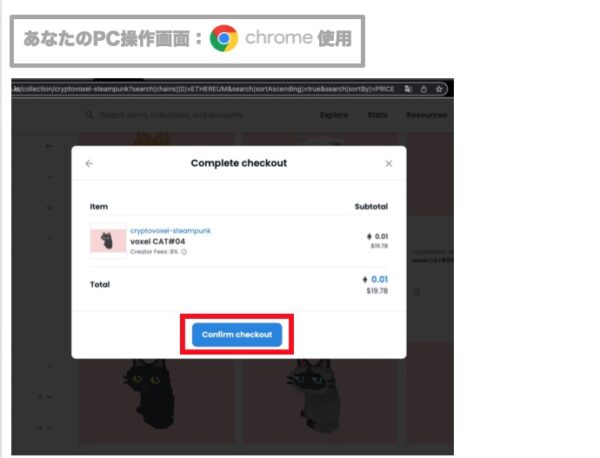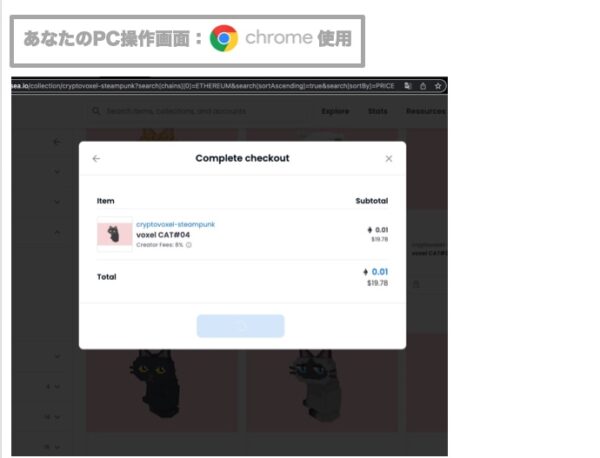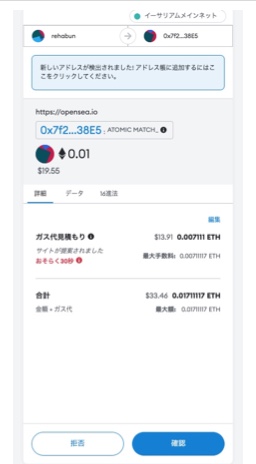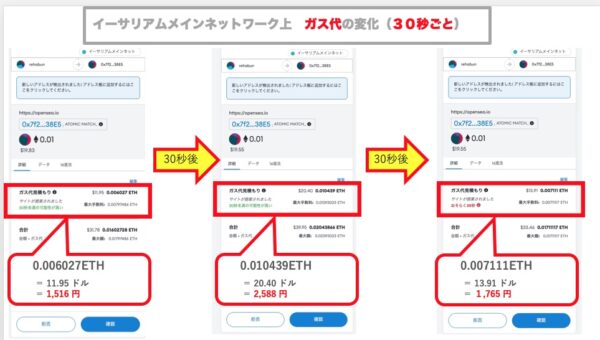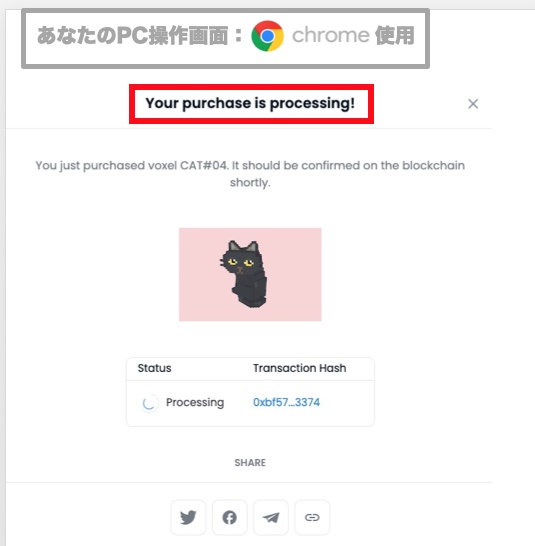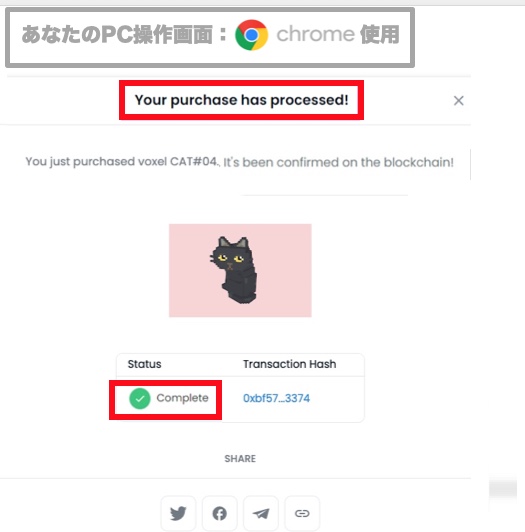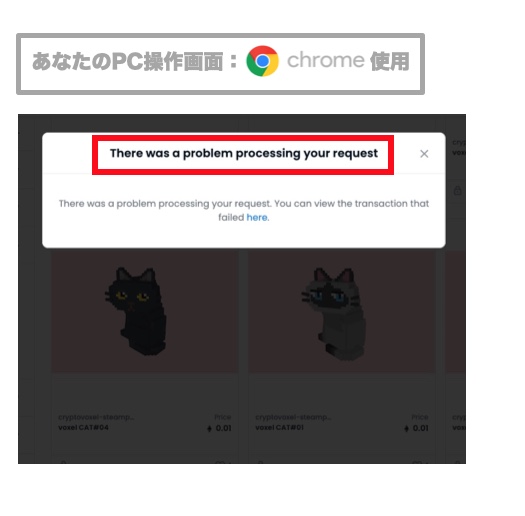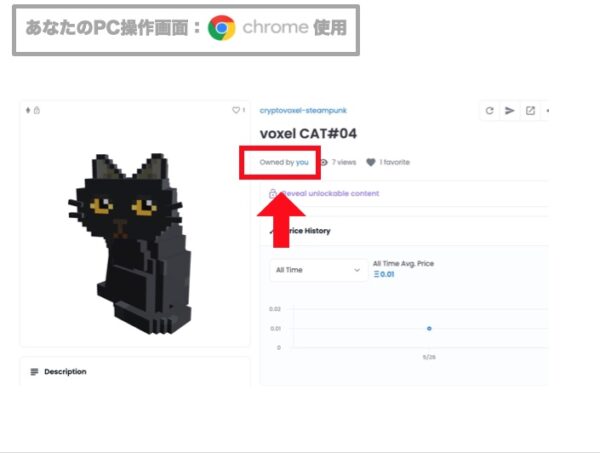悩む人
悩む人最近話題のNFTを買いたいんだけど、何からすれば良いのか分からない…。
初心者にもわかるように教えてほしいです。
上記のような質問に答えます。



本記事の内容
- ステップ0:NFTの作品を買うまでの準備(前提)
- ステップ1:OpenSeaで買いたいNFT作品の画面を開く
- ステップ2:NFT作品の情報を確認する
- ステップ3:手数料(ガス代)を払ってNFT作品を購入する
- ステップ4:NFT作品が購入できたか確認する
この記事を読めば、OpenSeaで販売中のNFT作品を購入する方法が分かります。初心者向けに画像たっぷりの解説なので真似すればOK。
NFT作品を買うためにはネット上のNFTマーケットプレイスに行く必要があります。今回はOpenSea(オープンシー)という世界最大のNFTマーケットプレイスでNFT作品(イーサリアム版)を購入する方法をご紹介します。



OpenseaでNFT作品を買う方法だけを早く知りたい!
という人は、前提部分は読み飛ばしてステップ1へどうぞ
ステップ0:NFTの作品を買うまでの準備(前提)
NFT作品を購入する前提として下記を準備する必要があります。
NFTを買う前に準備するもの
- 仮想通貨取引所の登録
- 仮想通貨のETH(イーサ)
- MetaMaskのウォレット
- OpenSeaのアカウント



すみません、そもそも言葉の意味がよくわかりません。



大丈夫、安心して下さい!
初心者向けに翻訳しますね
NFTを買う前に準備するものを分かりやすく補足説明すると下記の通り。
NFTを買う前に準備するもの(補足説明)
- 仮想通貨取引所の登録→両替所に登録(日本円を仮想通貨ETHに両替できる)
- 仮想通貨のETH(イーサ→お金(NFTを買うための専用の仮想通貨)
- MetaMaskのウォレット→財布(仮想通貨やNFTを入れる専用のお財布)
- OpenSeaの登録→NFTのメルカリに登録(NFTが出品されているところ)
ぶっちゃけNFTって「買うまでの準備」が大変。逆に言うと一度買えばあとは簡単です。
というわけで「NFTを買う」までの手順をチェックしましょう。
NFTを購入する手順は下記の通り。
NFTを購入する手順
- 手順①:仮想通貨取引所の口座開設
- 手順②:MetaMsskウォレットの作成
- 手順③:OpenSeaのアカウント登録
- 手順④:仮想通貨のETHを購入
- 手順⑤:ウォレットへ送金
- 手順⑥:NFTを買う
手順①〜⑤は準備段階。手順⑥で購入。



もうすこし詳しく説明してほしいです!



大丈夫、各手順をもうすこし詳しく説明すると下記の通りです。
NFTを購入する手順(補足説明)
- 手順①:仮想通貨取引所の口座開設→日本円を仮想通貨に両替できる取引所に会員登録をする【登録無料】
- 手順②:MetaMsskウォレットの作成→お財布(仮想通貨やNFTを入れる専用のお財布)を準備する【登録無料】
- 手順③:OpenSeaのアカウント登録→NFTのフリマに会員登録をする【登録無料】
- 手順④:仮想通貨のETHを購入→NFTを買うための専用のお金を準備(仮想通貨取引所で日本円とETHを両替する)
- 手順⑤:ウォレットへ送金→仮想通貨取引所で両替したETHをウォレットの中に入れる
- 手順⑥:NFTを買う→ウォレットに入れたETHで買い物をする



図解にすると下記のようなイメージですね。





なるほど、インターネットの中にブロックチェーンがあるんですね。



この壮大な世界にスマホとパソコンがあればアクセスOK。
「イメージ図」を頭に入れつつ手順①〜⑤の解説記事をどうぞご覧ください。
手順①:仮想通貨取引所の口座開設
仮想通貨取引所おすすめ6選
結論、仮想通貨取引所の口座開設はすべて開設がおすすめ。
それぞれの仮想通貨取引所にメリットとデメリットがあるので使い分けていくのがベター。口座開設はすべて無料ですし、取引所ごとにお得なキャンペーンがあります。年会費無料のポイントカードを作るような感覚でサクッと口座開設出来ます。。



私自身、上記取引所すべての口座開設を行ないました。
下記記事では口座開設の体験記事を図解たっぷりに解説しています。















え、ぶっちゃけ全部はちょっと…。
どれか1つにするならどこがおすすめですか?
と…初心者の方で迷っているならまずはCoincheck(コインチェック)に決まり。
国内最大級の取引所でアプリも使いやすいし取引所の口座開設は無料でOK。登録は30分あれば登録完了できる。
Coincheck(コインチェック)は利用者数も多くアプリも直感的で使いやすい。


日本円を仮想通貨のETH(イーサ)にサクッと両替してNFT購入に備えましょう。
手順②:MetaMsskウォレットの作成
NFTを購入するためにはメタマスクという仮想通貨ETH(イーサ)を入れるお財布が必要。



メタマスクとは仮想通貨専用のお財布のこと。
メタマスクのインストール方法は下記記事で画像たっぷりで解説しているので真似すればOK。


手順③:OpenSeaのアカウント登録
Opense(オープンシー)とはNFTを売買しているマーケットプレイス。
たとえるなら、NFTのメルカリのようなプラットホーム。
NFTを売買するためにはメルカリに会員登録するようにOpenSeaにも会員登録する必要があります。無料登録できるので安心して下さい。



海外サイトでちょっと不安かもですが大丈夫です。
下記記事ではOpenseの会員登録のやり方を初心者向けに解説しています。


手順④:仮想通貨ETHを購入する
仮想通貨取引所に登録できたら仮想通貨のETHを購入しましょう。
日本円を仮想通貨ETHに両替します。
初めて仮想通貨を購入(両替)するときはちょっとドキドキしますが一度やってしまえばあとは簡単。



取引所のサイト案内にしたがえばサクッと両替できます。
下記記事では仮想通貨の購入方法を初心者向けに画像たっぷりに解説しています!












手順⑤:ウォレットへ送金(仮想通貨取引所→メタマスク)
仮想通貨取引所で日本円をETHに両替できたらその仮想通貨ETHをメタマスクに送金しましょう。
メタマスクにETHの準備ができれば、あとはNFTを買うだけ。



仮想通貨取引所の「送金」欄にメタマスのアドレスをコピペして「送金」したいETHの金額を入力するだけ。
下記記事では画像たっぷり解説をしているので参考にして下さい。













以上、手順①〜⑤のNFT作品を買う前の前提について解説しました。
前置きが長くなりましたが、ここからは手順⑥(NFTを買う)を画像たっぷり4ステップで解説していきます。
ステップ1:OpenSeaで買いたいNFT作品の画面を開く
そもそもですがOpenSeaに出品されているNFT作品の表示方法は3パターンあります。
NFT作品の表示方法3パターン
- 未販売:Lastの文字のみ or 表示がなにもない
- 販売中:Priceの文字
- オークション中:Bidの文字
『Price』の下に「黒色」や「紫色」のイーサマークと価格が表示されているNFTが『販売中』。
ちなみに「黒色」と「紫色」、この色のちがいはブロックチェーンのネットワークのちがいです。「黒色」はイーサリアムチェーン、「紫色」はポリゴンチェーン。
で、画像の上にカーソルを移動させて『Buy now』と表示されるものはすぐに買えます。



今回は『Price』(販売中)』の『黒色イーサ』のNFT作品の買い方を画像たっぷりで深堀します。
まずは『OpenSea』の公式サイトhttps://opensea.io/に入ります。
公式サイトが開いたら右上にある『人形のアイコン』をクリックして下さい。
※注意:OpenSeaにはニセサイトがあります。上記サイトURLは公式です。公式ページをブックマーク登録して2回目以降はブックマークからアクセスしましょう。
画面右上にある『人形アイコン』をクリック。
『MetaMask』をクリックすると…
ブブラウザ画面の中にMetaMaskのウォレットが表示されます。
パスワードを入力して『ロック解除』ボタンをクリック。
プロフィールページがひらいたら、画面上にある検索バーに気になるコレクション名を入力してみましょう。
今回、私はボクセルアートのNFT作品を買いたいと思います。
トップ画面を下にスクロールしていくと…
いろいろな作品がリストされています。
いろいろな作品がありますが、今回はイーサリアムネットワークのNFT作品を購入したいので『chains』の項目内の『Ethererm(ETH)』をクリック。
すると、イーサリアムネットワークのNFT作品だけがピックアップされます。要するに「絞り込み検索」の機能ですね。
画像の上にカーソルをもっていき『Buy now』と表示された中で、ほしいNFT作品をクリック。今回は可愛らしいクロネコにします。
詳細画面が開くので、さらに『Buy now』ボタンをクリック。
ステップ2:NFT作品の情報を確認する
購入する前に上記のような画面が出るので、コレクション名やクリエイター名をしっかりと確認します。英語で書かれているけれど、テキトーに流し読みしないように…。
確認できたら、下の『チェックマーク』にチェックを入れる。
上記のような画面が出たら『confirm checkout』(注文確認)のボタンをクリック。
クリックすると「ボワっ」とした画面に。注文よ届け…!
ステップ3:手数料(ガス代)を払ってNFT作品を購入する
このような画面が表示された場合は『Unlock』をクリックします。NFT作品を購入するためにウォレットのロックを解除してね的な内容です。
つづけて『Sign』ボタンをクリック。これは、あたなのウォレットを使って取引を続けていくので署名(サイン)してね的な内容ですね。
ウォレットのロックが解除されると、ウォレット上にNFTを購入するときに発生する手数料(ガス代)が表示されます。ガス代は数十秒ごとに価格が変わります。






ガス代に納得したら『確認』ボタンをクリック。
内容をチェックして『確認』ボタンをクリック。
『Your purchase is processing!』と表示されているときは処理中になります。
『Your purchase has processed!』となったら処理完了。
購入するとOpenSeaから『Your successfully bought ~ 』のメールがとどきます。
ちなみに…
決済途中で上記のような画面になることも…。最初はメチャメチャ焦りましたが、大丈夫。送信エラーみたいなものなので、やり直せばオッケーです。
ステップ4:NFTアートが購入できたか確認しよう
購入したコレクションのページから…
購入した作品を開いて『Owned by you』となっていたら決済完了。これで世界にひとつだけのボクセル作品はあなたのものになりました!
公式サイトのトップに戻って、プロフィール画面にもちゃんと表示されているか確認しましょう。トップページ右上にある『人形アイコン』をクリック。
『profile』を選択します。
プロフィール画面の『Collected』を選択して、購入したNFTアートが表示されていればOK。
以上、OpenSeaでNFTアートを購入する方法についてでした。最後まで記事を読んでいただき、ありがとうございました。